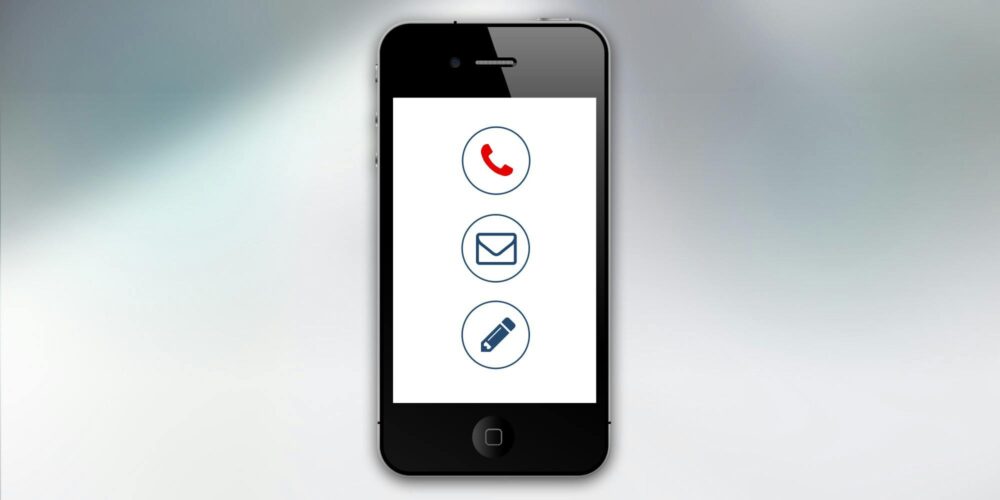手機雙開與應用分身設定教學:Android 與 iOS 的雙帳號與資料隔離實務

在這篇文章裡,手機雙開變得不再神祕,它能讓你在同一支手機上同時管理多個帳號。你會學到什麼是應用分身,以及它能為日常生活帶來的方便與可能的風險。
本篇將帶你實作兩大系統的設定方法,分別是 Android 與 iOS 的雙帳號管理與資料隔離。你不需要有高深的技術背景,跟著步驟就能完成基本的分身設定,讓工作與生活的應用更清晰分開。
另外,我們也會談到常見風險與實用最佳實踐,幫助你在使用 分身設定 時提升安全性。了解適用場景、權限管理與資料保護,讓你的雙開體驗更順手,也更安心。
手機雙開與應用分身的基礎認識:適用場景與好處
在現代手機使用中,分身功能讓你在同一部裝置上同時管理多個帳號,卻不需要額外購買或攜帶多台裝置。理解「應用分身」與「完整裝置切換」的差異,能幫你更精準地選擇適合的方案。下面兩個子章節分別聚焦概念與實際場景,幫你快速上手並做出正確判斷。
雙開與分身的基本概念
應用分身是讓單一裝置上同時運行兩個相同應用的機制,資料彼此隔離,登入狀態、聊天記錄、通知都分開管理。相較之下,完整裝置切換則較像切換使用者帳號,整個系統與資料也會隨之切換。這種分離方式的原理,核心在於為同一應用建立獨立的工作區或虛擬空間,讓帳號與資料彼此獨立,避免混淆。日常例子包括在同一手機上同時使用兩個社群帳號或工作與個人帳號分開,以降低意外混用風險。若想進一步理解與實作細節,可參考「Android/iPhone 應用程式複製全攻略」,其中說明了如何安裝與設定分身應用,以及常見的注意事項與限制。參考資源:https://www.airdroid.com/zh-tw/parent-control/how-to-clone-apps-on-phone/ 、更多手機分身的討論與評測也可在 Tech 社群與教學部落格找到相關資訊,像是 where 安裝與設定流程的分享。
- 參考案例與教學可供比較:可見簡易的分身流程與實作限制,幫助你決定是否需要分身。
適合使用手機雙開的情景
在決定是否要啟用分身前,先鎖定你的使用情境。常見適用情境包括:同時登入兩個社群帳號以維持私密與專業的界線;工作與私用分離,讓通訊與檔案更易管理;多人共用裝置時,讓每個人都能保持自己的帳號與資料獨立。理解這些情境後,你就能快速評估哪種分身方案最符合需求。若需要參考實務案例與評價,閱讀「安卓好用的多開程式推薦」以及平台上的分身評測文章,能幫你比較不同工具的穩定性與相容性,並找到最適合自己的方案。
- 進階使用者可以考慮在工作裝置上實作雙開,讓工作與生活不會互相干擾。
- 對於共有裝置的家庭與團隊,分身能降低帳號混用風險,保護個人隱私。 想了解更多實際操作與風險控管,請參考相關教學與討論。
參考資源:https://www.mobile01.com/topicdetail.php?f=423&t=6608496″、https://blog.csdn.net/maetelibom/article/details/52084085″、以及更多使用者經驗分享。
Android 的官方雙開與主流解決方案
在現代智慧型手機上,官方與第三方的雙開解決方案讓用戶能在同一支裝置中分開管理工作與個人生活。本文將聚焦 Android 的原生雙開功能、各大品牌的分身路徑,以及常見第三方工具的風險與實務考量,讓你知道該怎麼選擇最適合自己的方案。
在內建功能中開啟分身的步驟
多數 Android 品牌提供直接在設定裡開啟的分身功能。以小米為例,先進入「設定」,搜尋「雙開或多開」的選項,開啟想分身的應用開關即可。三星通常在「設定」的「進階功能」裡看到「雙機」或「雙重應用」選項,打開後選取要分身的 App。OPPO 的路徑是「設定」-「應用分身與私密」- 選擇 App 後開啟。Vivo 則在「設定」-「應用分身」中開啟,並可在桌面直接長按圖示啟用分身。這些步驟都強調資料隔離、登入狀態獨立與通知分離。如果想深入了解不同品牌的實作細節與比較,可參考這些教學資源:
- 小技巧與步驟詳解,包含官方路徑與按鈕名稱的實作說明,詳見此教學文章。
- 老牌論壇與教學部落格也提供逐步操作截圖與注意事項。
更多實作資訊與範例可參考: - https://www.airdroid.com/zh-tw/parent-control/how-to-clone-apps-on-phone/
- https://www.vivo.com/hk/zh/support/questionList?categoryId=11446
- https://www.airdroid.com/zh-tw/parent-control/use-two-line-in-one-device/
常見品牌分身差異與設定
各大品牌在分身功能上各有長短。一般而言,支援的 App 類型多為主流程應用,社群、即時通訊類型的分身穩定性較高,但有些銀行或高安全需求的 App 可能會被安全機制阻止。可分身的帳號數通常以 2 個為主,但也有品牌在某些型號支持更多同時分身。選擇時重點在於:你需要分身的 App 是否在官方支援名單中、是否需要同時登入多個帳號、以及分身後的通知與檔案同步是否符合需求。若要快速比較,可參考不同品牌的分身評測與用戶回饋文章,以及官方說明。
- 品牌差異常見點:路徑位置、支援的 App 類型、可分身的帳號數與更新頻率。
- 實務建議:如果你主要是社群與通訊需求,官方分身往往穩定且整合度高;若需要更特殊的隔離或自定義,第三方工具可能更彈性。
相關說明與案例可參考這些資源: - https://www.mobile01.com/topicdetail.php?f=423&t=6608496
- https://cloud.tencent.com/developer/article/1159959
使用第三方工具的步驟與風險警示
當官方分身無法滿足需求時, Island、雙開助手等工具成為替代選項。Island 通過工作資料夾等機制創建隔離環境,讓應用在虛擬空間中運行,雖然改變了使用習慣,但也伴隨資料分離的優點與風險。使用時需留意:官方對於這類工具的限制與安全性問題,以及應用與資料的加密保護。選用第三方工具時,務必確認來源與更新頻率,避免越獄或高風險的安裝行為。若你在工作裝置上需要快速分身,這類工具提供了較高的彈性,但安全與合規風險也要清楚認識。相關說明與討論可以參考下列資源:
- Island 的基本原理與風險點解說。
- 使用者對 Island、雙開助手的實務評價與討論。
- Google 對相關 App 的最新動向與政策變化。
更多閱讀: - https://vocus.cc/article/657f0818fd897800018c793b
- https://www.mobile01.com/topicdetail.php?f=423&t=6608496
- https://cloud.tencent.com/developer/article/1159959
Android 分身的常見問題與故障排解
分身功能在實務上最常遇到的問題,集中在通知延遲、更新不一致、相容性與效能。常見情況包括分身 App 的通知無法即時顯示、更新後某些分身 App 無法登入或出現閃退,或者與系統更新後出現版本衝突。排解時可以先確認分身功能本身開啟狀態、該 App 的分身版本是否為官方支援版本、以及是否有系統更新需要同時處理。若問題仍未解決,建議暫時停用部分分身應用、重新啟動裝置,或清除分身 App 的快取。需要更深入的實務案例與解決策略,可參考論壇與教學文章的經驗分享。
- 常見解決步驟:重啟裝置、更新分身 App、確保通知權限與背景執行設定正確。
- 進階排解:檢查系統日誌與應用分身的版本相容性,必要時回報開發者。
有用的參考資源包括下列連結,幫你快速定位與解決問題: - https://www.reddit.com/r/Android/comments/15rzfjn/google_removed_island_and_shelter_apps_from_the/?tl=zh-hant
- https://www.ptt.cc/bbs/MobileComm/M.1705777946.A.304.html
iOS 系統現狀與多裝置登入的實務方案
在 iOS 平台上,多裝置登入與資料分離的需求逐漸浮現,尤其當用戶需要在同一手機上處理工作與私人帳號,或是在家庭裝置間共享環境時。本節將淺談 iOS 的現有限制、官方與第三方的可行方案,以及日常使用的最佳實踐,幫助你快速落地且降低風險。
為何 iOS 沒有原生雙開功能
iOS 不原生提供雙開,主因在於系統架構與安全模型的設計取向。 Apple 對應用沙盒、權限控管、以及跨應用資料隔離有嚴格規範,讓兩個同名應用在同一裝置內同時運作並維持獨立資料較難實現。此外,許多銀行或高敏感性應用會採取額外的反作弊與風險控管,進一步降低雙開方案的普及度。對使用者來說,這意味著要在不破壞裝置穩定性與安全性的前提下,尋找替代方案。若想了解更深入的分析,可參考相關技術解說與使用者討論,這些資料多聚焦於安全性與可行性上的取捨與限制。
參考資源:
- https://m.php.cn/zh-tw/faq/651026.html
- https://zhuanlan.zhihu.com/p/475530789
- https://helper.i4.cn/news_detail_53341.html
官方多裝置登入與限制
在 iOS 平台上,官方層面多裝置登入通常以特定應用的「追加裝置」或「同一帳號在多裝置使用」機制呈現。像 LINE 和 WeChat 等,即便允許在多裝置登入,往往仍設有主裝置與附屬裝置的區分,以及某些功能的功能限制,例如訊息推送、照片同步或聊天紀錄的雲端連結可能受限。用戶需要留意:不同應用對「主要裝置」與「附屬裝置」的定義不同,設定流程也不完全相同。實務上,官方支援可以減少風險與不穩定因素,但在某些情境下仍需透過額外裝置或替代方案來滿足需求。若你在工作與個人使用間切換,建議先確認該應用的多裝置政策與限制。
相關資源:
- LINE 官方「主要裝置與追加裝置」說明 https://help.line.me/line/smartphone/?contentId=20000132&lang=zh-Hant
- LINE 追加裝置實務介紹 https://www.onion-net.com.tw/news_detail/line-sub-device
- LINE 追加裝置攻略 https://mrmad.com.tw/line-additional-device-function
避免風險的替代策略與最佳實踐
遇到 iOS 限制時,可以採取以官方方案為主、搭配穩健備份的思路。建議以官方多裝置機制為核心,避免使用未簽名工具或未知來源的分身方案,以降低安全風險。定期備份重要資料,並建立清晰的帳號與裝置分工。若需要額外的隔離效果,考慮使用官方已支援的工作與個人分離工具,並嚴格控管權限與通知設定。對日常使用,建立穩定的流程與風險控管清單,能讓雙裝置使用更安心。
實務閱讀與案例可參考:
- 多裝置登入的實務情境與風險評估文章
- iOS 應用分身相關討論
- 安全與合規議題在企業裝置上的實作動向
參考資源: - https://vocus.cc/article/657f0818fd897800018c793b
- https://www.mobile01.com/topicdetail.php?f=423&t=6608496
- https://cloud.tencent.com/developer/article/1159959
跨裝置與品牌的分身比較與選擇建議
在手機分身的實務世界裡,品牌與型號的差異往往決定你能不能順利分開工作與私生活。以下內容聚焦常見品牌的分身差異與選擇要點,幫你快速做出判斷。接著我們會針對哪些應用最值得開啟分身給出具體建議,讓你在日常使用中更有把握。
品牌與型號的分身功能差異對比
在 Xiaomi、Samsung、OPPO、Vivo、Huawei 這些主流品牌中,分身功能各有長短。通常情境以社群與通訊類型穩定性較高,銀行等高安全性 App 可能受限。Xiaomi 與 Samsung 的原生分身通常最穩定,設定路徑清晰;OPPO、Vivo 也提供相容性良好的分身選項,但對個別新上架 App 的相容性需留意。華為在部分型號上提供強化的工作空間,但更新頻率與跨裝置整合不如前者普及。實務上,若是以社群與通知管理為主,更建議以官方分身為首選;若需要高度自訂或特定隔離,第三方工具會提供更多彈性。相關教學與實務評價可參考多篇使用者討論與評測文章,例如 Mobile01 的分身討論與官方教學連結,能幫你快速比對品牌路徑與實作差異。詳讀文章可參考以下資源:
- https://www.mobile01.com/topicdetail.php?f=61&t=7036216
- https://www.airdroid.com/zh-tw/parent-control/how-to-clone-apps-on-phone/
- https://www.vivo.com/hk/zh/support/questionList?categoryId=11446
哪些APP最值得雙開
常見值得雙開的類型包括社群、郵件與日常工具,因為它們常需要同時管理多個帳號與不同工作與私密資料。社群與通訊類應用通常需要即時通知與聊天紀錄分離,較適合雙開;郵件客戶端可用於分開工作信箱與個人信箱;日常工具如日曆、雲端儲存也能提升資料組織的清晰度。不過,對於高風險場景如線上銀行、密碼管理器等,雙開往往因為安全機制影響穩定性,需謹慎評估是否適合同時登入。若你在選擇時想比較不同品牌的實作與穩定性,可參考以下討論與評測文章,以了解各自的限制與長處:
- https://www.mobile01.com/topicdetail.php?f=423&t=6608496
- https://cloud.tencent.com/developer/article/1159959
以上內容可以幫你快速把握「跨裝置與品牌的分身」在實務場景中的可行性,並為後續的裝置配置與風險控管提供方向。
安全性、隱私與長久維護的實用建議
在啟用手機雙開與應用分身時,保護隱私與穩定長久維護很重要。以下三個小節聚焦資料分離原理、風險控管與備份策略,幫你建立可靠的分身使用習慣。透過實務要點與可執行的步驟,你可以在不影響使用體驗的情況下,提升安全性與資料完整性。
資料分離與權限管理
在分身環境中,資料分離的核心是讓主 App 與分身版的資料互不干擾。每個分身空間都有獨立的登入狀態、通訊紀錄與檔案存取權限。要實現有效控管,先審視以下重點:
- 檢視權限設定,逐一關閉不需要的資料存取,例如地理位置、聯絡人與相機等。
- 使用官方分身功能時,注意通知與背景執行的權限分配,避免資料自動同步到另一個帳戶。
- 對於敏感應用,盡量限制分身版的存取範圍,降低跨空間資料洩漏風險。
- 參考資源:官方說明與社群討論提供的實作差異,能幫你選擇最穩定的路徑。
- 延伸閱讀與實作細節可參考此類資源,了解不同品牌在分身中的權限管理差異與實務建議。
照片參考與延展資料可參考以下連結: - https://www.airdroid.com/zh-tw/parent-control/how-to-clone-apps-on-phone/
- https://www.android.com/intl/zh_tw/guide/security-privacy/
- https://play.google.com/store/apps/details?id=com.samsung.android.appseparation&hl=zh_TW
 Photo by Stefan Coders
Photo by Stefan Coders
風險控制與風控措施
要讓分身實用又安全,建立可落地的風控流程很重要。以下是實務做法,請按需採取:
- 只從官方商店安裝應用,避免來源不明的分身工具。
- 定期備份分身與主 APP 的資料,確保遇到問題時能快速回復。
- 強化密碼與啟用雙因素認證,特別是與工作與個人資訊相關的帳戶。
- 驗證分身版本是否與系統相容,避免版本不穩造成資料蒐集與同步異常。
- 使用情境分層管理,工作與私用分開處理,減少誤操作風險。
- 相關參考與評測文章可提供實務經驗,幫你快速判斷工具穩定性與相容性。
- 需要時可參考官方與社群的寶貴討論,提升風控落地度。
參考連結: - https://www.mobile01.com/topicdetail.php?f=423&t=6608496
- https://cloud.tencent.com/developer/article/1159959
 Photo by Stefan Coders
Photo by Stefan Coders
實用的備份與恢復策略
備份是長久維護的關鍵。結合雲端與本地備份,能在不同風險情境下快速回復。建議的要點如下:
- 主 APP 與分身資料要分別備份,確保分身空間的資料可恢復到同一狀態。
- 雲端備份適用於通訊紀錄、雲端儲存內容與設定,避免裝置遺失時資料全失。
- 本地備份適用於完整系統映像或特定分身的快照,於無網路時仍可使用。
- 週期性測試備份與恢復流程,確保在緊急時能順利執行。
- 實務做法:先備份分身資料再備份主 APP,避免版本差異造成恢復錯誤。
- 參考資源與實務討論有助於瞭解不同備份策略的利弊。
相關連結: - https://www.mobile01.com/topicdetail.php?f=423&t=6608496
- https://cloud.tencent.com/developer/article/1159959
這三個要點將成為你長久維護分身設定的核心。若你遇到特定應用的容量或權限障礙,先以官方說明為主,再考慮搭配可信任的第三方方案。透過穩定的備份與嚴謹的權限控管,你的雙開體驗就能更安心、也更耐用。
快速實作清單與常見問題的快速解答
在本節,我們把實作流程壓縮成清晰的清單,方便初次設定時快速上手。同時整理最常見的疑問與實務解答,讓你在日常使用中遇到問題能快速定位與處理。以下內容與前文的 Android 與 iOS 雙開實作相呼應,提供直接可執行的要點與實務建議。
步驟精簡版快速上手
- 確認需求:先決定要分身的 App 類型與使用情境,選擇官方分身或第三方工具。
- 啟用分身:在裝置設定中找到分身功能,開啟要分身的 App,等待設定完成。
- 登入與同步:分身中登入不同帳號,檢查通知是否分離,避免訊息混用。
- 權限與隱私:檢查分身版的權限,關閉不需要的資料存取。
- 測試與穩定性:以日常使用情境測試通知、更新與資料同步,確保不影響主系統。
- 風控與備份:定期備份分身資料,並建立分工明確的使用流程。
- 參考資源:官方說明與社群討論,遇到問題先看官方解法再考慮第三方工具。
- 需要時回報問題:遇到嚴重相容性問題,向開發者或社群求助更有效。
(附圖示說明:分身功能在不同品牌的路徑雖有差異,但核心都在於資料隔離與通知分離,下面的資源能協助你更快完成設定。)
 Photo by Stefan Coders
Photo by Stefan Coders
常見問題與解決方案
- 問題一:分身 App 收到通知慢或延遲。
解法:檢查分身模式的背景執行與通知權限,確保該 App 的通知在分身環境中未被限制。重啟裝置或重新安裝分身 App 後再測試。 - 問題二:分身 App 無法登入或閃退。
解法:確認分身版本與系統版本相容,並清除快取。若仍無法登入,暫時停用該分身 App 或改用官方支援的替代方案。 - 問題三:銀行或高安全 App 不能在分身中使用。
解法:評估是否真的需要在分身中使用該 App,如非必要,改以正式帳號在主裝置使用,避免風險。 - 問題四:通知與主帳號資料同步混亂。
解法:檢查分身與主 App 的通知設定,確保兩個空間的同步範圍清晰分離。必要時重整分身設定。 - 問題五:多裝置或兩端裝置的登入同步困難。
解法:先確認官方多裝置機制的限制與定義,避免超出支援範圍,適時使用官方提供的替代方案。
有用的資源與進階討論可供參考,能幫你快速定位問題根源並找到實務經驗分享。 - https://www.airdroid.com/zh-tw/parent-control/how-to-clone-apps-on-phone/
- https://www.mobile01.com/topicdetail.php?f=423&t=6608496
(圖片說明:清楚的步驟與實務做法能快速降低常見問題的產生。保持簡潔與穩定,是長期使用的關鍵。)
Conclusion
掌握手機雙開與應用分身,能讓工作與私生活在同一支裝置上井井有條。對 Android 用戶來說,官方分身穩定又易用,未來更可能與跨裝置協同提升結合度;對 iOS 使用者,現實仍以官方策略與替代方案為主,需接受一定的限制與風險控管。實作時要先確定需求再選擇工具,並做好權限控管與定期備份。
落地行動建議
- 先用官方分身測試核心 App 的穩定性與通知分離效果。
- 對高風險應用,慎重評估是否適合分身,必要時以主裝置使用為主。
- 建立分身與主 App 的分工與備份流程,確保資料在不同空間的完整性。
如果你有實作經驗或遇到特定 App 的分身問題,歡迎在留言分享你的做法與心得。也請留意未來的版本更新與品牌動向,因為跨裝置協同與系統安全性的變化,會直接影響分身方案的可行性與長久性。暢談與交流能帶來更多實用技巧,讓你在 2025 年的分身使用更穩妥、也更有效率。